Documentação
Estamos aqui para ajudar
Categoria
Configurando estrutura WordPress
Passo a passo para configurando estrutura em WordPress
Download do Plugin:
Após criar a campanha, uma mensagem de sucesso aparecerá, incluindo um link para baixar o plugin do WordPress.
Alternativa de Download: Você também pode baixar o plugin na página "Minhas Campanhas".
Instruções: Na área de campanhas, clique no ícone do WordPress na coluna "Ações".
Download do Plugin: Baixe o arquivo que contém o nosso plugin para WordPress.
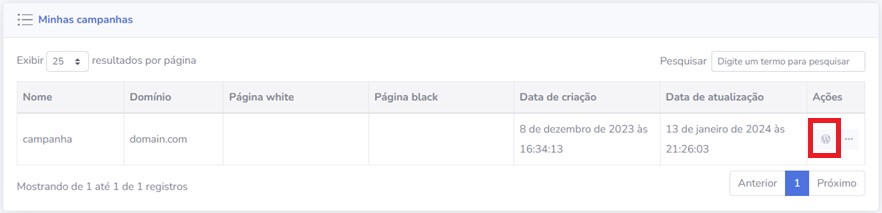
Instalação no WordPress:
Acessando o Painel: Para iniciar a instalação, acesse o painel do WordPress digitando /wp-admin na URL do seu domínio ou através do painel da sua hospedagem.
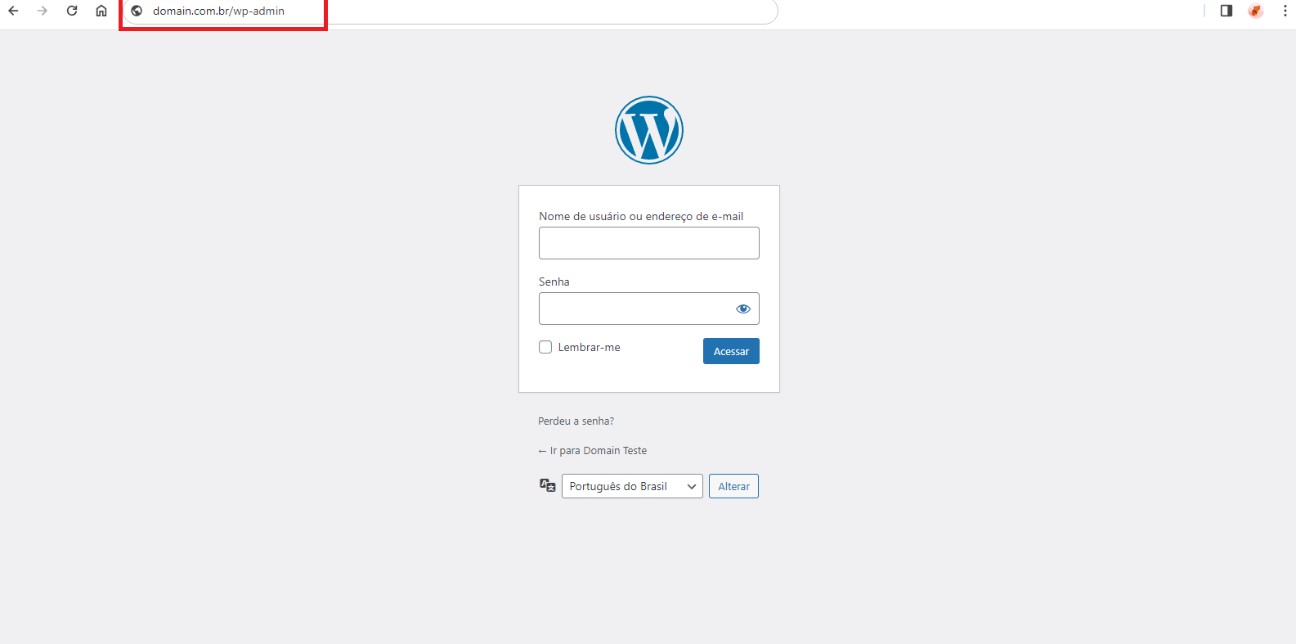
Após o Login: Após fazer login, vá para a aba "Plugins" e clique em "Adicionar Novo".
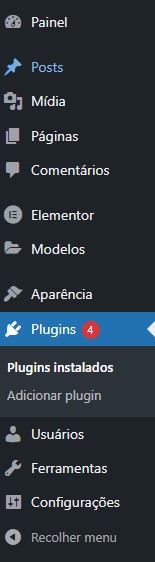
Upload do Plugin: Selecione a opção para fazer o upload do plugin que você baixou anteriormente.
Configuração Inicial:
Acessando o Plugin: Após a instalação, vá até a nova seção "Cloaker Fácil" no menu do WordPress.
Ativação: Ative o plugin e salve as configurações.
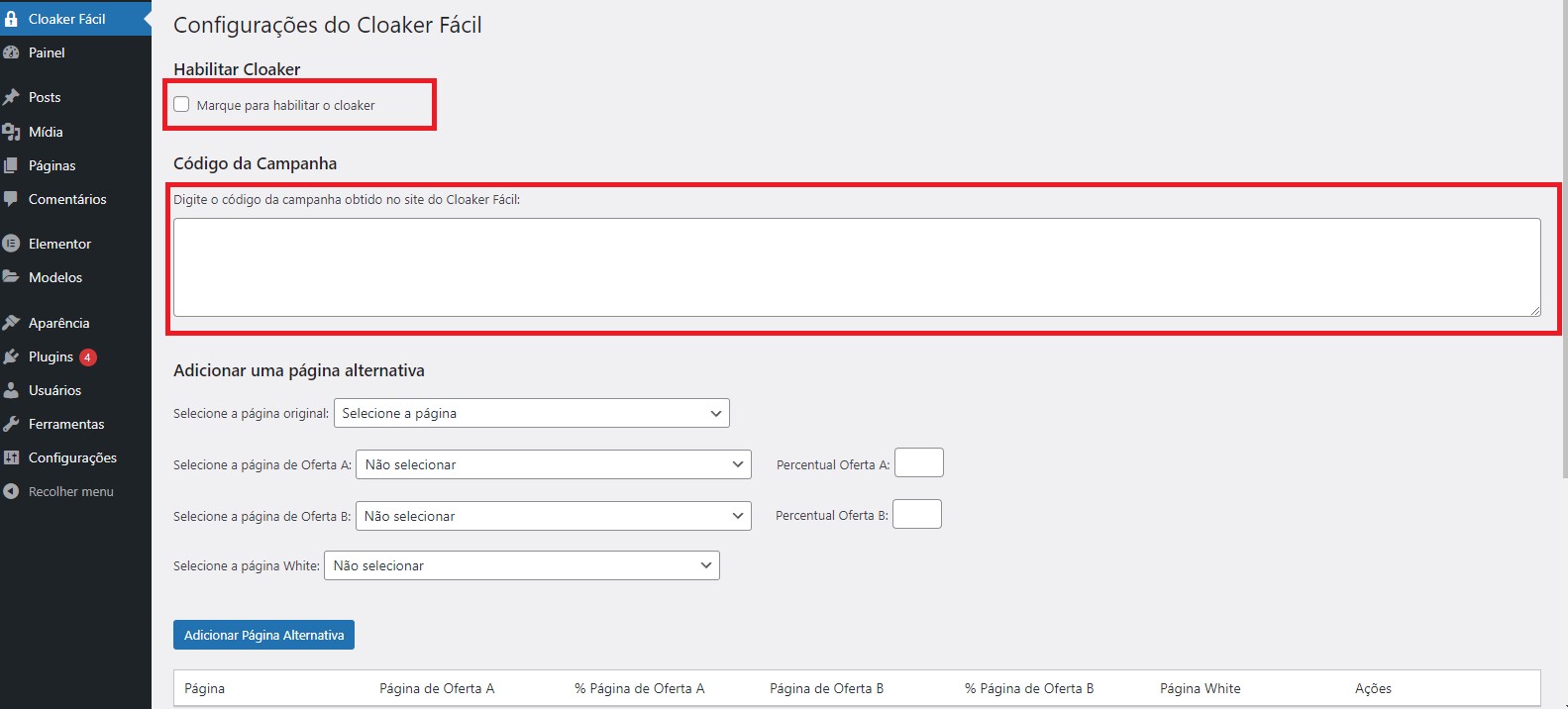
Definindo Páginas:
Em "Adicionar uma página alternativa", selecione a página original que deseja configurar.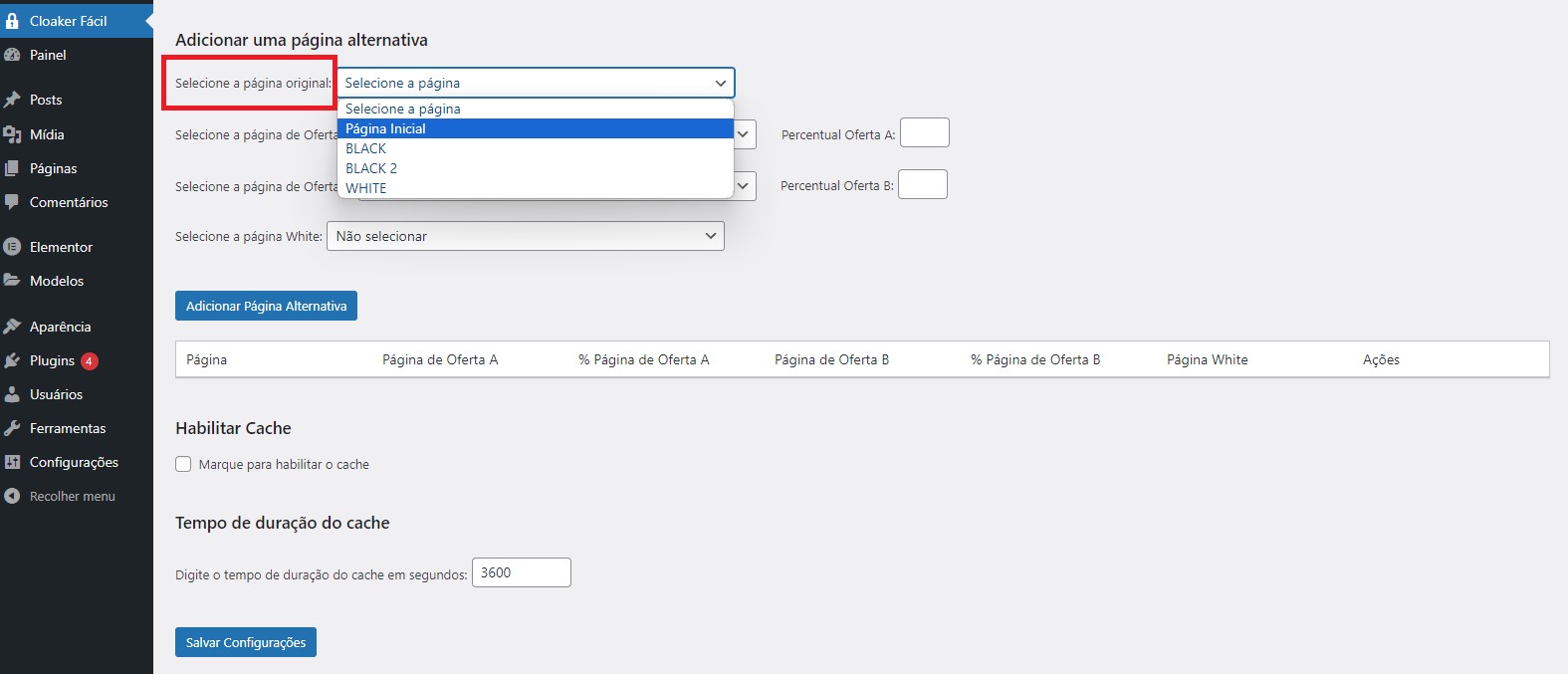
Selecione também uma página de oferta e uma página white para completar a configuração.
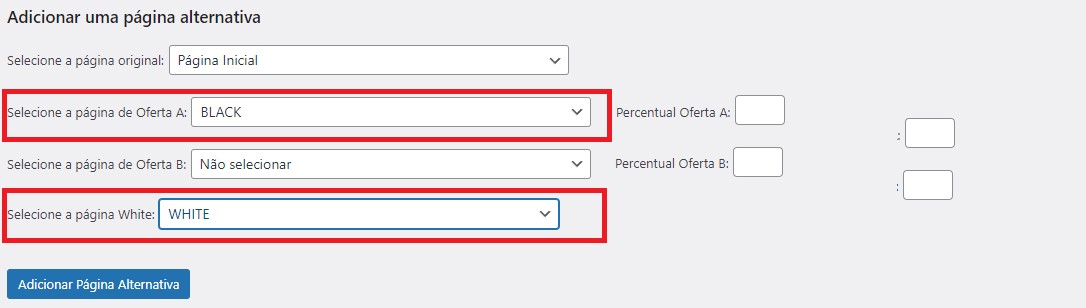
Clique em "Adicionar Página Alternativa" para finalizar a configuração.
Você pode adicionar ou modificar as páginas alternativas a qualquer momento.
Lembre-se: Se você escolher páginas alternativas de oferta e white para a página inicial, deverá usar o seu domínio principal como link no anúncio, por exemplo, dominio.com.br.
Caso Diferente: Se estiver utilizando outra página, como um advertorial, deverá configurá-la como a página original. Em seguida, selecione uma página de oferta e uma página white alternativas para essa página. No seu anúncio, o link seria algo como dominio.com.br/advertorial.
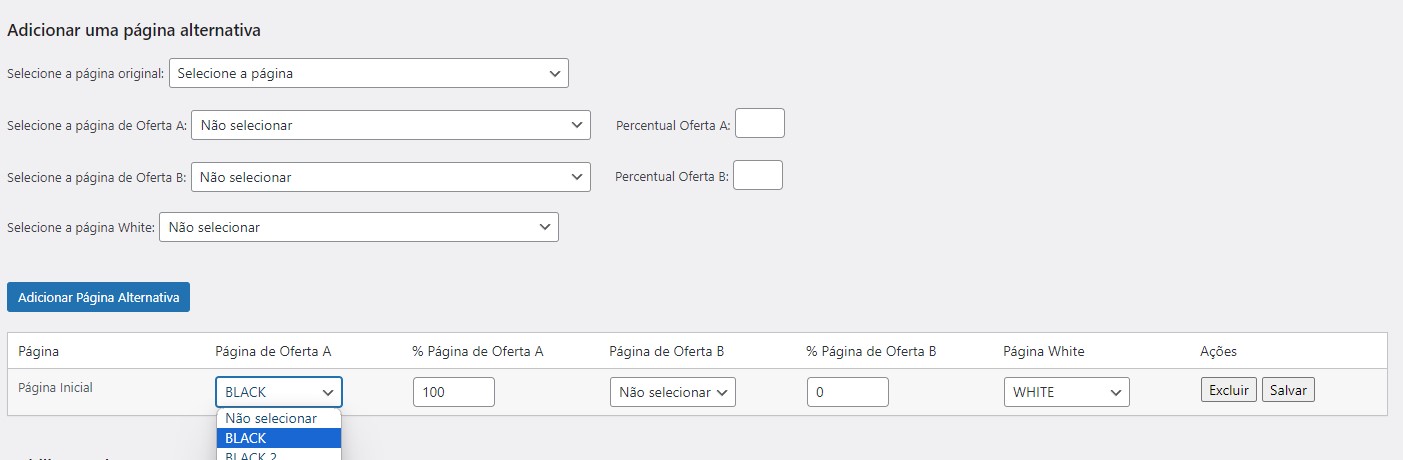
Pronto! Cloaker Ativo
O cloaker agora está ativo na página que você selecionou como página original.
Importante: Utilize a URL da página original para divulgar em seus anúncios.
Verificação: Para confirmar o funcionamento, acesse a lista de campanhas, clique no ícone de três pontinhos na coluna "Ações" e selecione a primeira opção. Nessa página, você poderá visualizar todos os acessos ao seu site.
Atenção: Se os acessos não estiverem sendo exibidos, verifique se há algum plugin de cache ativo em seu WordPress. Caso haja, desative-o, pois nosso plugin ainda não é compatível com outros plugins de cache. *DESATIVAR PLUGINS DE CACHE